在电脑使用一段时间后,C盘的空间往往会逐渐减少,严重影响电脑的性能和运行速度。因此,定期进行电脑清理C盘是非常必要的。本文将从四个方面详细阐述如何高效释放C盘空间,包括卸载不常用的软件、清理临时文件、优化系统设置、清理垃圾文件。通过本文的指导,您可以快速有效地释放C盘空间,让电脑保持良好的运行状态。

随着时间的推移,我们在电脑上安装了大量的软件。然而,其中很多软件我们可能只是在最初的时候用过一两次,之后就很少使用了。这些软件占据了宝贵的C盘空间,因此,卸载不常用的软件是释放C盘空间的第一步。

首先,打开控制面板,找到“程序”或“程序和功能”选项,点击进入软件列表页面。浏览列表,找到不常用的软件,右键选择“卸载”或“删除”选项,按照提示完成卸载过程。同时,建议使用第三方卸载工具,如腾讯电脑管家、IObit Uninstaller等,可以更彻底地清理相关文件和注册表项。

卸载软件后,还可通过清理注册表和文件夹残留等操作,确保彻底清除相关文件,释放更多的C盘空间。
临时文件是由操作系统和软件生成的临时数据,用于临时存储和缓存,以提高系统和软件的性能。然而,随着时间的推移,临时文件会不断积累,占据大量的C盘空间。因此,清理临时文件是释放C盘空间的重要步骤。

首先,按下Win+R组合键,打开运行对话框,输入“%temp%”并回车,即可打开临时文件夹。在文件夹中,按Ctrl+A组合键全选文件,然后按Delete键删除这些文件。注意,系统有些文件可能会被占用而无法删除,可以选择跳过或重启电脑后再次删除。

除此之外,还可使用系统自带的“磁盘清理”工具,勾选“临时文件”选项,点击清理按钮进行一键清理。此外,还可以使用一些优秀的第三方清理工具,如CCleaner、360安全卫士等,它们可以更加全面地清理临时文件,并提供其他功能来优化系统性能。

优化系统设置是释放C盘空间的有效手段之一。通过调整系统设置,可以避免一些不必要的文件和数据的产生,从而减少C盘的占用。

首先,调整系统的文件保存路径。在默认情况下,很多应用程序的文件保存路径都是在C盘,比如下载的文件、文档、图片等。我们可以将这些默认保存路径修改到其他磁盘分区,如D盘或移动硬盘等。具体操作方法是,在文件资源管理器中选择相应的文件夹,右键选择“属性”,在“位置”选项卡中选择新的文件保存路径。
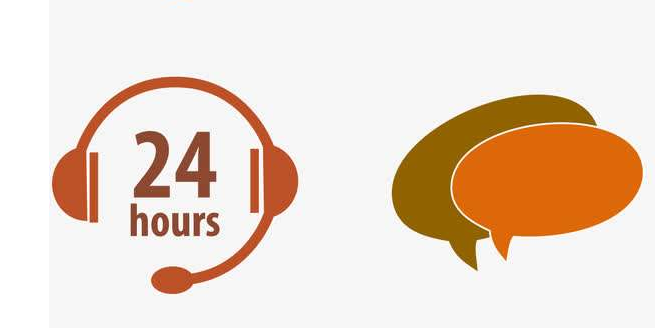
此外,还可以调整系统的虚拟内存设置。虚拟内存是系统提供的用于补充内存不足的一种机制,它会占用一定的硬盘空间。我们可以通过调整虚拟内存的大小,将其设置为合适的数值,从而减少C盘的占用。具体操作方法是,在“系统属性”中的“高级”选项卡下的“性能”中点击“设置”,然后在“高级”选项卡下的“虚拟内存”中点击“更改”按钮,对虚拟内存进行调整。

通过调整系统设置,可以最大程度地减少C盘空间的占用,提高系统运行的效率。
垃圾文件是指无用的、临时的或重复的文件,它们占据了大量的C盘空间,降低了系统的运行效率。因此,清理垃圾文件是释放C盘空间的最后一步。

首先,可以使用系统自带的“清理管理”工具来清理垃圾文件。在“此电脑”中右键点击C盘,选择“属性”,在“常规”选项卡下点击“清理”,勾选要清理的垃圾文件类型,然后点击确定进行清理。

此外,还可以使用第三方的清理工具来清理垃圾文件,如360安全卫士、腾讯电脑管家等。这些工具可以更加全面地扫描和清理垃圾文件,并提供其他优化功能来进一步释放C盘空间。

电脑清理C盘是保持电脑良好运行状态的重要措施。通过卸载不常用的软件、清理临时文件、优化系统设置和清理垃圾文件,可以高效释放C盘空间,提高电脑的性能和运行速度。建议定期进行这些操作,保持电脑的优化状态,同时还可以节省存储空间,提高系统的稳定性。希望本文的指导能对您有所帮助,使您的电脑始终保持良好的运行状态。
标题:电脑如何清理c盘空间不影响系统(电脑清理C盘:高效释放空间)
地址:http://www.cdaudi4s.com/kaoxiang/125704.html

